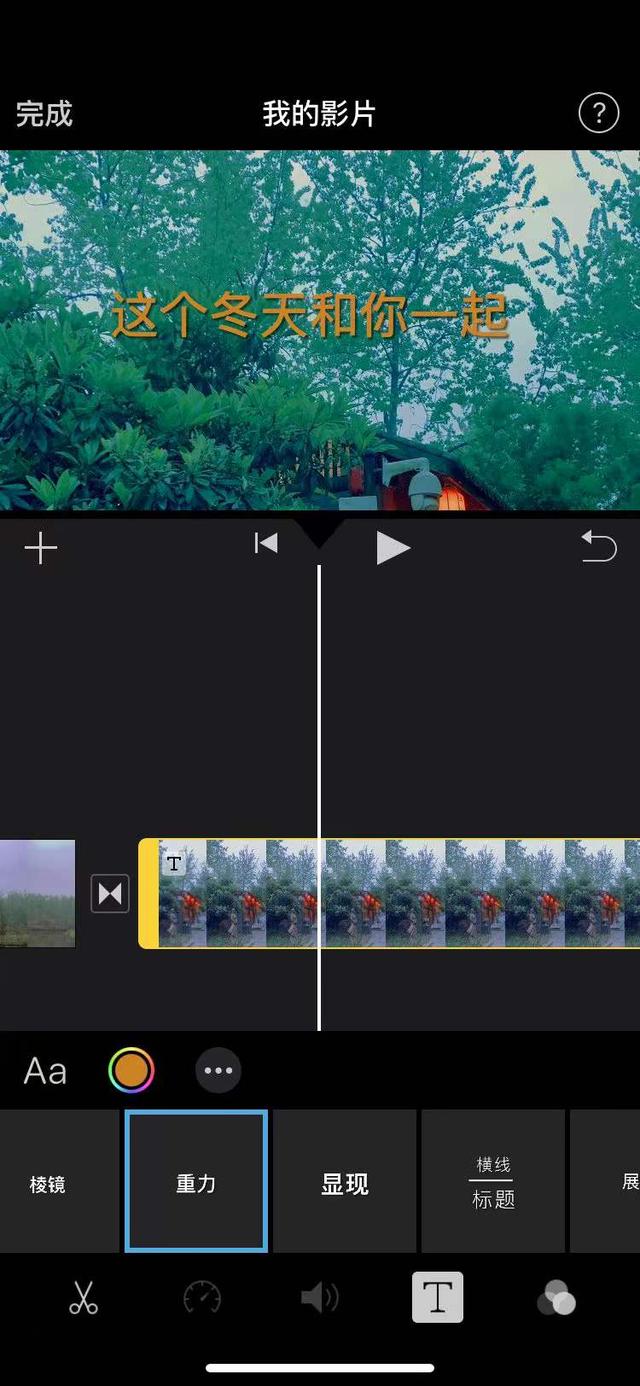新电脑到后需要注意的三件事(新电脑正式服役前看看这些固定操作你做了几条)
虽然还没有最终的数据,但毫无疑问,2021年春节期间PC尤其是笔记本电脑的销量必然又将深处高位,疫情原因导致寸步难行的状态自然会让综合表现最佳的PC设备销量暴增,与此同时移动版RTX30系列显卡新品在春节前上市,可谓将本就热度较高的PC市场又添了一把柴。
此时此刻,相信屏幕前的不少朋友已经拿到或者即将拿到新机,对于不少小白用户来说沉浸在喜悦中的同时也会发现一些问题,比如过于空旷的桌面有些凉凉感、要为自己的二次元神作们找一个固定空间,发现硬盘分区少的可怜,正在txt文件里输入重要信息突然而来的系统更新让一天的努力付之东流,所以说在拿到新电脑到正式服役期间,有一些一劳永逸的固定动作还是不能省略的。
桌面就像一望无际的大草原
如果你买了一台新手机,当你打开手机的那一刻,基本上已经囊括了各种常用软件,然而,当你打开了一台新电脑映入你眼帘的可谓是一望无际的大草原,如果此时换上Windows XP的默认壁纸Bliss,瞬间就会有一种北风吹的凉凉之感。

新电脑的桌面就像一望无际的大草原

如果此时配上Windows XP的经典桌面。。。
在和很多小白用户的交流中发现,在他们看来这样的桌面感觉像是半成品,甚至有些会给客服打电话询问系统是不是没有完全安装完毕,实际上与手机不一样,一台Windows电脑桌面图标寥寥无几是正常现象,当然这会令不少用户感到不舒服,那么买了新电脑如何让你的桌面热闹起来,不再有凄凄惨惨戚戚的悲凉之感呢?


其实非常简单,只需在桌面空的任意位置点击鼠标右键,紧接着点击红框中的个性化,紧接着在主页中选择主题。


进入主题页后,你会发现右上角的相关设置下有三个选项,点击第一个桌面图标设置,进入后勾选你想要在桌面呈现的常用图标即可,整套操作下来也就十到十五秒的时间。当然,一些常用应用的图标,像微信、钉钉、QQ等还需要你通过搜索进入到相应官网下载,下载前一定要看好到底是Windows版还是Mac版呦。
令人绝望的Win10自动更新
一年中总有那么几次有想把电脑砸烂的心情,原因在于文本文档没有自动保存功能、文本文档没有自动保存功能、文本文档没有自动保存功能,重要问题要说三遍,而罪魁祸首则是来自Windows 10的自动更新,所以为了杜绝“精神财产”的损失,拿到新电脑后要记住一定要把自动更新关闭。
当然,关闭Win10自动更新的方法繁多,而从小白用户的认知出发自然要贯彻简单易操作的原则。




第一步,在此电脑下点击右键选择管理进入计算机管理,紧接着点击服务和应用程序下的服务选项,在右侧详细服务菜单下持续下来找到Windows Update,鼠标左键双击进入详情页。第二步,进入详情页在启动类型中下拉选择禁用后点击确定,整个过程大概也就20秒左右就可以解决这个后续令你闹心甚至是抓狂的问题。
整理控的梦魇
对于不少整理控制来说习惯于专盘专用,而一般买回来的新电脑只有两个分区,这对于很多像笔者这样的整理控来说如同梦魇,毕竟总是希望能够将不同内容植入到不同盘符下。那如何解决这样的问题呢?

当然,方法还是要贯彻简单易操作的原则,首先,在桌面或者文件资源管理器中找到此电脑,点击右键选择管理,进入页面后左键点击上图红框中的磁盘管理选项。 而要把资源分给别人,那自然需要减少本身的持有。所以你需要找到容量最多的某个盘后点击右键—压缩卷,你打算给分区硬盘分配多少量,就在输入压缩空间量(MB)中选择多大数值,我这里选择的是70000MB。








因为MB和GB之间的换算关系是1024,所以分配出来的容量为68.35GB(70000/1024),分配完后在新建简单卷向导持续点击下一步,而在分配驱动器号的页面上选择你想设置的英文字母,建议是按照顺序点选,整个过程操作完后,为了存储文件能够一目了然,右键点击盘符选择重命名,注入你想标注的名称即可。
避免后期系统盘亮红灯
电脑作为如今人们平时的生产力设备与娱乐工具每天都会产品大量的系统垃圾,而这些临时文件如果卸载不彻底久而久之你的系统盘就会亮起红灯。
因此本着兵马未动粮草先行的原则,为了避免小白用户在之后应用中遇到此类问题,以至于在正式应用前要提前设置好。



首先用左键点击开始,随后点击设置选项进入Windows设置页面,点击系统进入主页,随后鼠标左键点击存储——配置存储感知或立即执行,进入相关页面。


随后,在进入页面后,将存储感知和临时文件下拉项分别进行修改,为了展现的更加清晰,上图为修改前和修改后分别所对应的下拉项。设置完成后返回到上一页。



最后,返回到上一页后,点击红框中的更改新内容的保存位置,进入详情页后将所有磁盘都改成C盘以外的盘符,并依次点击应用,这样设置下来你系统盘的垃圾文件就会大量减少,十分受用。
写在最后:
当然,设置方法并不仅仅如上这几种,如果大家有更好的方法也欢迎在评论区交流分享,在牛年春节之际感谢过去一年大家对ZOL平台的支持,在这里给大家拜个年,祝广大网友朋友们在新的一年心想事成,万事如意。
(7609662)
,免责声明:本文仅代表文章作者的个人观点,与本站无关。其原创性、真实性以及文中陈述文字和内容未经本站证实,对本文以及其中全部或者部分内容文字的真实性、完整性和原创性本站不作任何保证或承诺,请读者仅作参考,并自行核实相关内容。文章投诉邮箱:anhduc.ph@yahoo.com